

By ジーナバロウ, Last updated: December 5, 2022
私たちは現在史上最高の技術を持っていますが、仕事や個人のリストの連絡先に頼っています. そして、iPhone はすべてを便利に保ちます。 連絡先はバックアップされているので、簡単に転送できます。
ただし、最近の報告によると、一部のユーザーは新しい iPhone を使用したときに連絡先を見つけることができませんでした。つまり、 連絡先が新しい iPhone に転送されませんでした. これは主に接続または同期の問題であり、すぐに修正できます。 私たちが最も推奨する解決策はあなたを助けるでしょう 連絡先を新しい iPhone に転送する.
しかし、まずなぜこれが起こっているのかを調べましょう。
パート #1: 連絡先が新しい iPhone に転送されなかった考えられる理由パート #2: 連絡先が新しい iPhone に転送されない問題を修正するための 6 つの不可欠なソリューションパート3:まとめ
通常、連絡先のバックアップを作成し、別の連絡先で使用したい場合に備えて復元します iOS デバイス。 iCloud、iTunes、またはその他の便利なバックアップ サービスを使用できます。
連絡先の転送に問題がある場合は、次のような理由が考えられます。
それらのいずれかを見逃した場合に備えて、上記の考えられるシナリオを確認してください。 それ以外の場合は、次の部分でトラブルシューティングに進むことができます。
使用しているかどうか アイフォン 13 Pro Max またはそれ以前のモデルをお使いの場合、迅速に作業を進めたいとのご要望を承りました。 あなたの連絡先は重要であり、それらを転送するのにこれ以上時間を費やす余裕はないので、試すことができる6つの解決策があります!
まず、iCloud で連絡先が有効になっているかどうかを確認します。 以下のガイドを使用してください。
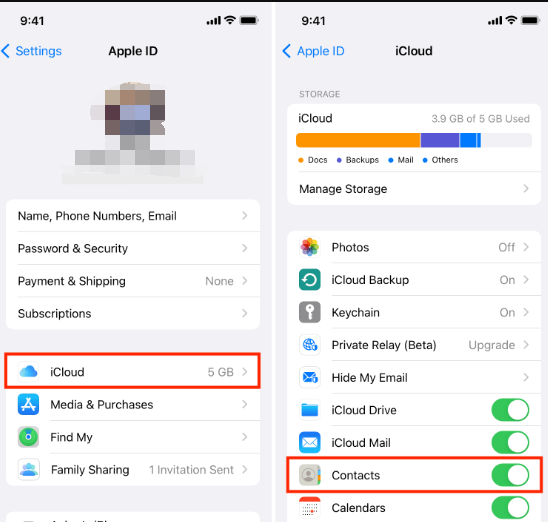
この機能を既に有効にしている場合は、オフにしてから再度オンにしてみてください。
無料のiCloudストレージを使用していますか? おそらく、空き容量を使い果たしている可能性があります。 次の手順に従って、iCloud ストレージを監視できます。
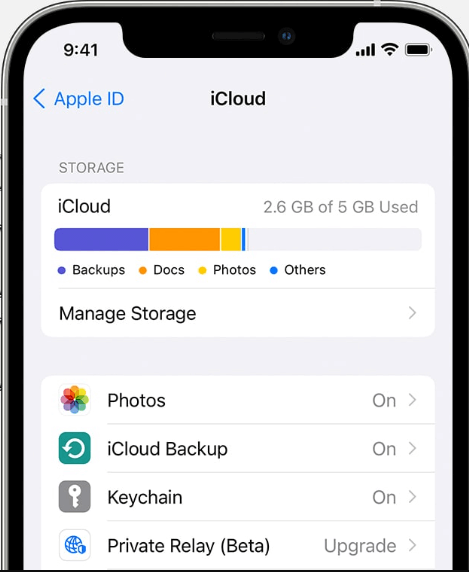
追加のストレージを購入するか、ファイルを削除してスペースを解放することができます。 迅速でプロフェッショナルなクリーナーをお探しの場合は、使用することをお勧めします FoneDogiPhoneクリーナー. iPhoneを最適化するための包括的な機能セットが付属しています。
ほとんどの場合、ネットワーク接続が不十分なため、連絡先が新しい iPhone に転送されませんでした。 そのため、モバイル データではなく、Wi-Fi 接続を介してインターネットを使用する同期、バックアップ、およびその他のコンテンツ管理を実行することを強くお勧めします。
無線インターネット接続を使用すると、はるかに高速になります。 iPhone のネットワーク設定をリセットして、連絡先の転送を再試行できます。
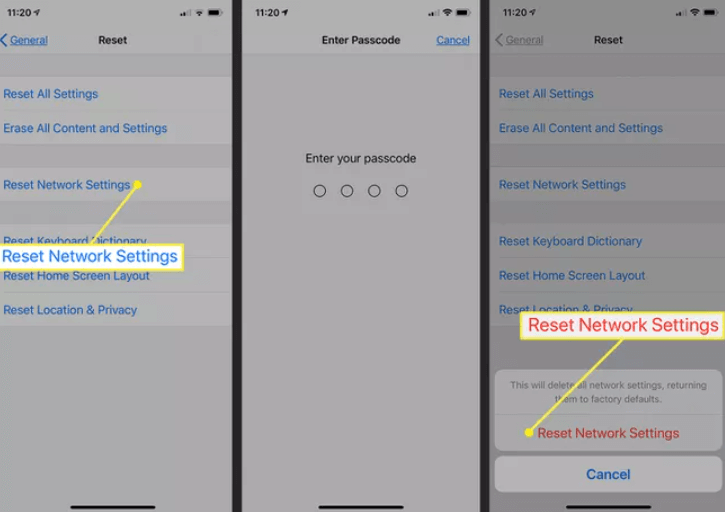
この種のリセットを行うと、保存されているすべてのパスワード、Wi-Fi、セルラー データが削除されます。 新しい iPhone を Wi-Fi に再接続し、連絡先の転送を再試行します。
新しいiPhoneでiCloud以外のアカウントを持っていますか? 連絡先が数分で転送されるように、iCloud をデフォルトのアカウントとして設定できます。
iCloud のみを使用して連絡先を取得するには、次の手順に従います。
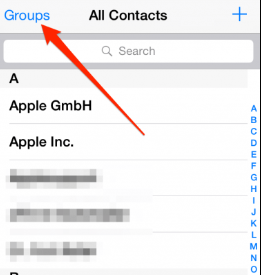
iCloudが連絡先のみを取得するように、他のオプションがオフになっていることを確認してください.
この部分に到達しても役に立たない場合は、バックアップを復元して連絡先を転送できます。 iOS、iCloud、iTunes には主に XNUMX つのバックアップ オプションがあります。 ただし、このプロセスを実行すると、デバイスのリセットが必要になる場合があります。
バックアップがあると、特にこのような場合に非常に役立ちます。 iCloud は、すべての電話コンテンツのコピーを保存する最も簡単なオプションです。 また、新しい iPhone は既にセットアップされているため、バックアップを復元するにはリセットする必要があります。
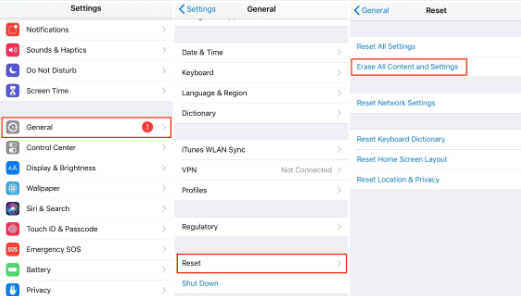
注: 連絡先が iCloud バックアップに含まれていることを確認してください。
iTunes がバックアップの選択肢である場合は、それを使用してバックアップを復元し、連絡先を取得することもできます。 古いiPhoneのバックアップを取ったことを確認してください。
このガイドをチェックしてください:
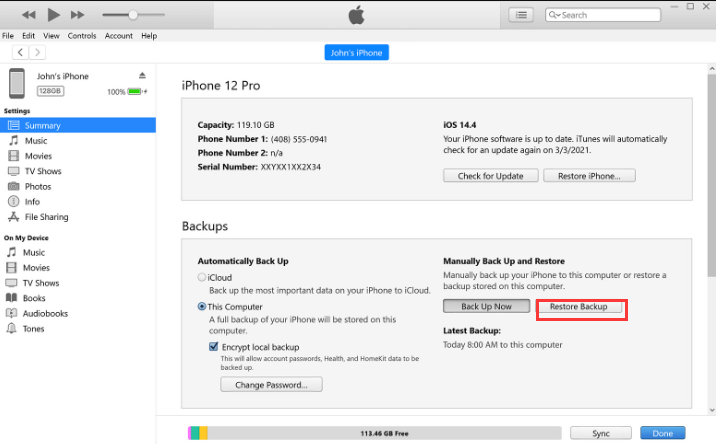
バックアップの復元オプションを使用する際の唯一の問題は、すべてのコンテンツがデバイスに復元され、選択的に選択する方法がないことです。 連絡先情報 それだけ。 しかし、彼らが言うように、失うよりは持っている方が良い.
最後に、連絡先を古い電話から新しい iPhone に移動するのに役立つ、より優れた信頼性の高い転送ソフトウェアを使用することをお勧めします。 FoneDog電話転送 には、モバイル コンテンツ管理に不可欠な機能がすべて備わっています。 さらに、それはあなたを助けることもできます 連絡先をiPhoneからAndroidに転送する.
電話転送
iOS、Android、およびWindows PC間でファイルを転送します。
コンピューター上のテキストメッセージ、連絡先、写真、ビデオ、音楽を簡単に転送およびバックアップします。
最新のiOSおよびAndroidと完全に互換性があります。
無料ダウンロード

以下のハイライトを提供します。
FoneDog Phone Transferの使用方法は次のとおりです。
画面上のガイドに従って、コンピューターにFoneDog Phone Transferをダウンロードします。 インストール後、ソフトウェアを起動し、USB ケーブルを使用してデバイスを接続します。
連絡先のみがコピーされるようにするには、メイン プログラム画面で連絡先バックアップのワンクリック操作を使用します。
バックアップが完了したら、 輸出 ボタンをクリックして、新しいデバイスを選択します。
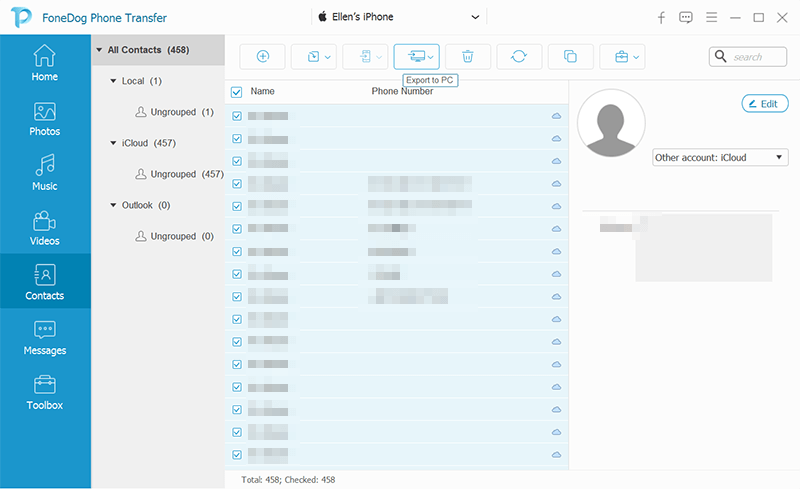
単にクリックしてください 連絡先を復元する 新しいiPhoneが接続されていることを確認してください。 すべての連絡先が新しいデバイスに復元されるまで待ちます。
連絡先のバックアップと復元とは別に、FoneDog Phone Transferは、デバイスをiOSからAndroidに、またはその逆に切り替える場合にも理想的です. これは、信頼できる唯一の動作するクロスプラットフォーム ソフトウェアです。
人々はまた読むAndroidからiPhone 4に連絡先を転送する方法の6メソッド[2022] iPod からコンピュータに無料で音楽を転送する方法
リストされている6つの不可欠なソリューションを使用して、「連絡先が新しいiPhoneに転送されなかった」という問題を修正する方法を学びました. 新しい iPhone が壊れていると考える前に、連絡先が転送されなかった根本的な原因を考えてみましょう。
この問題の主な原因として、iCloud アカウント、同期機能、インターネット接続の XNUMX つが考えられます。 最初の XNUMX つの方法がうまくいかない場合は、FoneDog Phone Transfer の使用を検討してください。 コンテンツを XNUMX か所にまとめて整理するために必要なすべてのツールが付属しています。
コメント
コメント
人気記事
/
面白いDULL
/
SIMPLE難しい
ありがとうございました! ここにあなたの選択があります:
Excellent
評価: 4.9 / 5 (に基づく 107 評価数)